Seperti yang kita tahu, selain digunakan sebagai aplikasi chatting saja, WhatsApp juga bisa kita gunakan untuk menelepon dan melakukan panggilan video atau video call. Nah, mungkin ada kalanya kita ingin merekam video call yang sudah kita lakukan tersebut. Jika kamu termasuk orang yang ingin merekam panggilan video mu, berikut ini caranya.
Siapa yang tak menggunakan WhatsApp sekarang ini? Hampir semua kalangan pasti menginstall aplikasi yang satu ini di smartphone mereka. Entah itu iPhone maupun Android. Ya, WhatsApp memang digadang-gadang punya lebih dari 1 milyar pengguna aktif setiap harinya. Karena memang banyak sekali kelebihan yang dimiliki WhatsApp yang tidak atau belum dihadirkan oleh aplikasi lain sejenisnya.
Video Call WhatsApp
Mungkin banyak dari kita yang memilih WhatsApp karena fitur-fitur unggulan yang dimilikinya. Nah, salah satunya adalah adanya fitur video call atau panggilan video. Dengan fitur ini kita bisa bertatap muka langsung dengan kontak yang kita ajak bicara dengan menggunakan kamera depan pada smartphone.
Panggilan video di WhatsApp ini hanya memakai kuota saja atau bahkan bisa gratis ketika kamu menggunakan wifi. Tentunya terkadang mungkin ada kalanya kamu memiliki saat saat penting dalam video call dan ingin rasanya diputar kembali.
Entah itu saat curhat maupun saat mengajak jadian gebetan. Mungkin kamu bingung bagaimana caranya merekam video call karena memang di WhatsApp sendiri belum menyediakan fitur tersebut. Namun tak perlu khawatir, inwepo sudah siapkan triknya untuk merekam panggilan video whatsapp di bawah ini.
Cara Merekam Video Call di WhatsApp Android
1. Pertama-tama download dan install aplikasi DU Screen Recorder .
2. Langkah kedua, buka aplikasi di Screen Recorder lalu tap menu Aktifkan untuk mengaktifkan Display Pop Up dari Di recorder. Kemudian tap Izinkan menarik di atas aplikasi Lain.
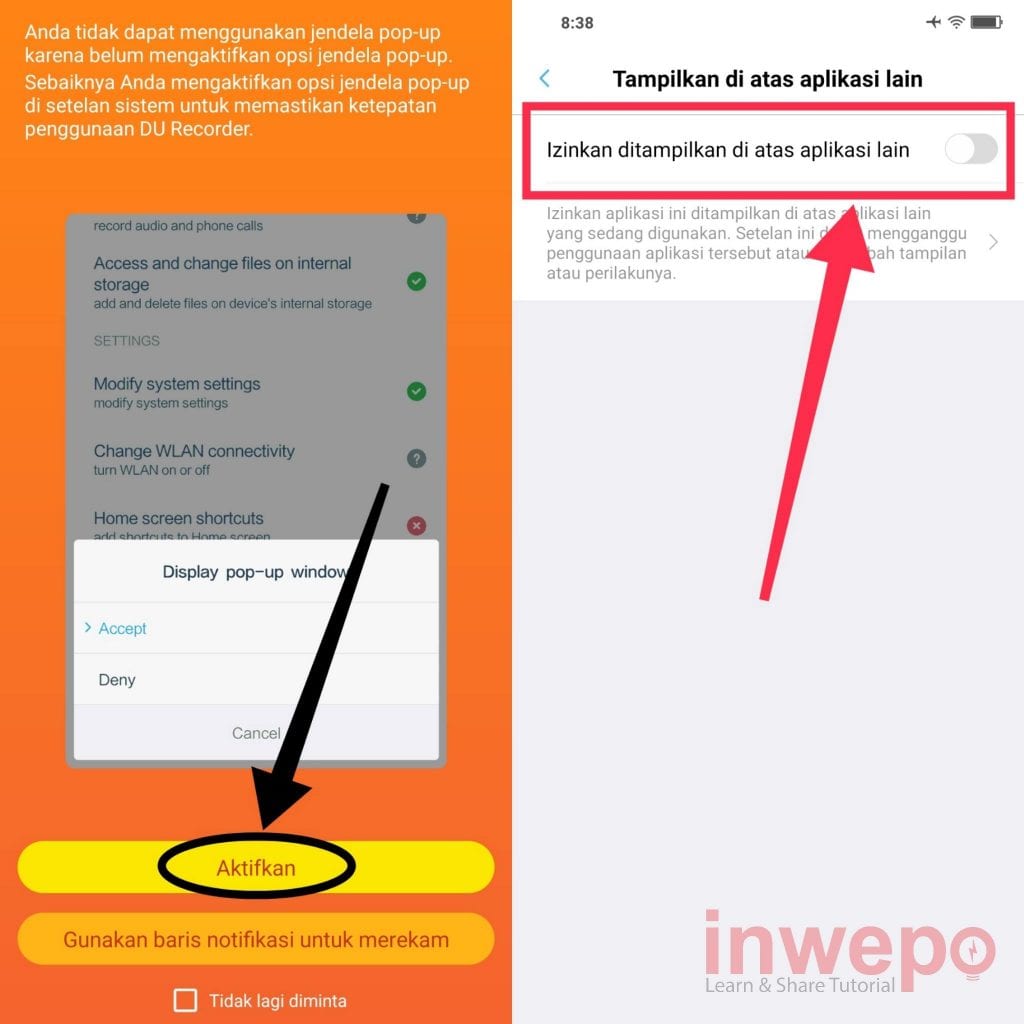
3. Langkah ketiga, tap menu Izinkan untuk memberi izin akses pada aplikasi. Berikutnya akan muncul icon camcorder kecil di bagian tepi layar sebelah kanan. Buka WhatsApp dan mulailah untuk melakukan panggilan video. Untuk merekam langsung tap icon bulat yang berada paling atas.
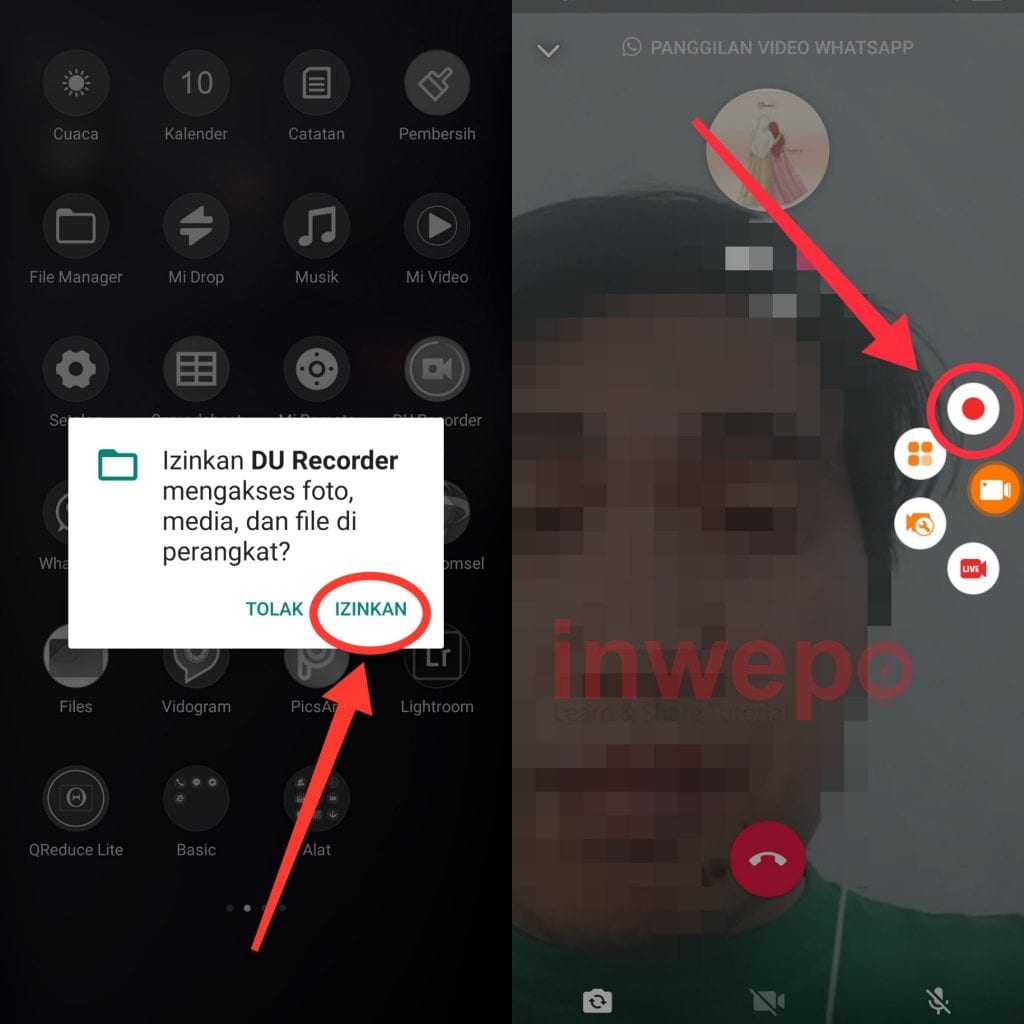
4. Langkah keempat, tap lagi icon camcorder untuk memunculkan menu stop dan pause. Jika dirasa sudah cukup kamu bisa langsung share video rekaman dengan tap icon berbagi. Atau mengedit nya terlebih dahulu dengan icon edit yang berada di tengah.
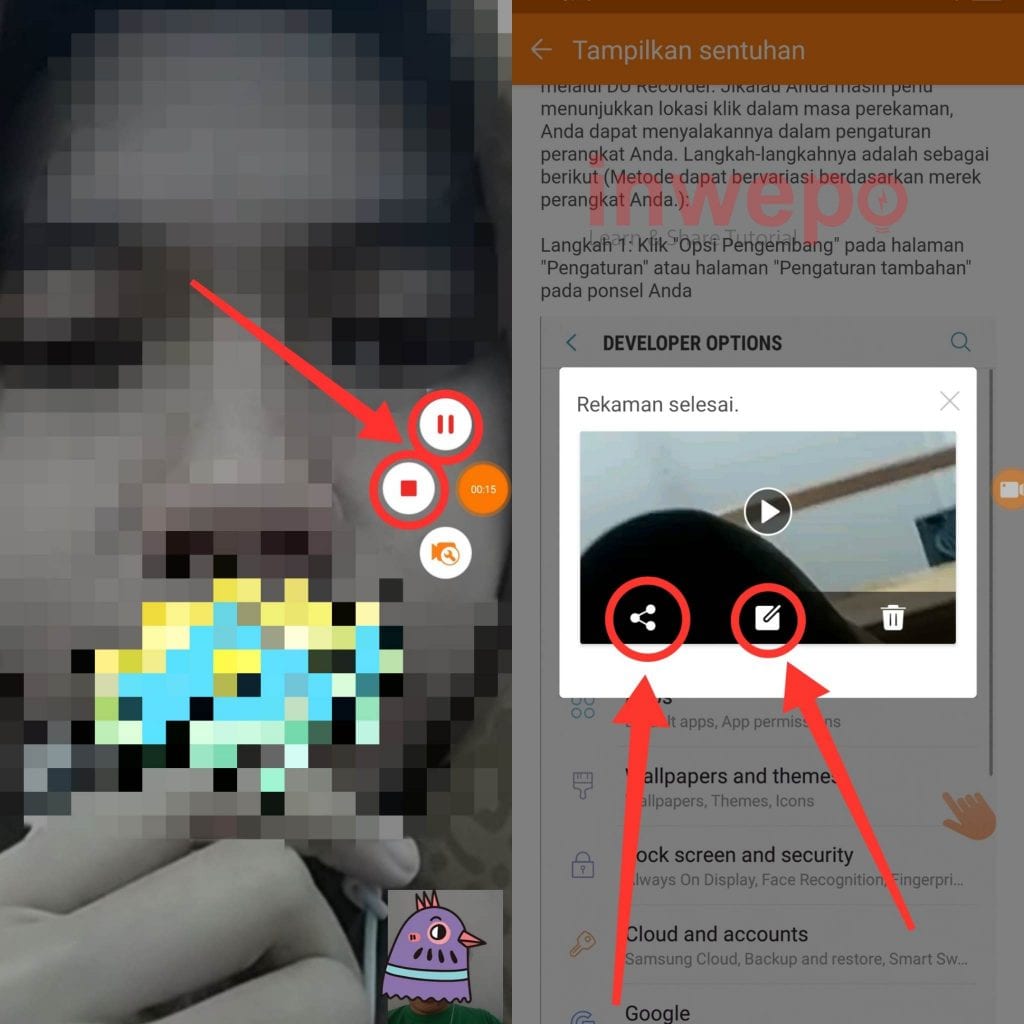
Demikian tutorial cara merekam video call di WhatsApp Android. Semoga bermanfaat.














